Samsung 2333HD User Manual
Browse online or download User Manual for TVs & monitors Samsung 2333HD. Samsung 2333HD 사용자 설명서
- Page / 86
- Table of contents
- BOOKMARKS
- LCD Monitor 1
- 안전을 위한 주의사항 2
- 도난 방지용 잠금 장치를 하려면 15
- PC / DVI mode : 16:9 / 4:3 18
- 제품 연결 및 사용 19
- 매킨토시와 연결하기 20
- TV 로 사용하기 20
- 다른 장치와 연결 21
- 컴포넌트 연결하기 21
- HDMI 연결 사용 22
- 앰프 연결과 사용 23
- 헤드폰 연결하기 23
- 소프트웨어 설치 및 사용 26
- 드라이버 수동설치 27
- Natural Color 34
- 내츄럴 컬러(Natural Color S/W) 란? 34
- 내츄럴 컬러(Natural Color S/W)설치 34
- 내츄럴 컬러(Natural Color S/W)삭제 34
- MultiScreen 35
- 설치시 제한 사항 및 문제점 (MultiScreen) 35
- 시스템 요구사항 35
- 화면 : PC / DVI 37
- MagicBright 37
- 명암 / 밝기 / 선명도 38
- 스크린 : (PC 에서만 동작합니다.) 39
- - 주파스 조정 / 미세 조정 39
- - 바탕색 조정 40
- - 적 / 녹 / 청 41
- - 화면 크기 41
- 화면 : TV / 컴포넌트 / HDMI 42
- - 바탕색 조정 43
- - 화면 잡음 제거 45
- - HDMI 블랙 레벨 45
- 음성 다중 설정 48
- - 스테레오 설정 49
- DTV 채널 선택 51
- 자동 채널 설정 51
- 기본 채널 목록 53
- 채널 이름 편집 54
- 채널 미세 조정 54
- 디지털 신호 세기 55
- - 시각 설정 모드 56
- - 현재 시각 설정 56
- 시간 예약1 / 시간 예약2 / 시간 예약3 57
- - 아날로그 방송 시 58
- - 디지털 방송 시 59
- 자막 표기 설정 59
- 라이트 밝기 조절 61
- 소프트웨어 업그레이드 62
- TV/외부입력 목록 63
- 외부 입력 편집 63
- 현재 채널 방송 안내 64
- 시청 예약 목록 64
- 시청 예약된 목록을 보여줍니다 65
- 문제 해결 방안 66
- 고장 발생시 확인/조치 사항 67
- 1. 설치와 관련된 문제 67
- 2. 화면과 관련된 문제 68
- 3. 음향과 관련된 문제 69
- 리모컨과 관련된 문제 69
- 서비스 안내 및 기타 77
- 제품 정보(잔상 방지 안내문) 78
- 잔상이란 무엇인가? 79
- 전원 끄기, 화면 보호기, 절전 모드 79
- 특정 용도에 대한 권고 사항 79
- 정보에 로고나 움직이는 이미지 함께 표시 79
- 주기적으로 색상 정보 변경(2가지 다른 색상 사용) 79
- 를 준수합니다 81
- 고객등록과 함께 82
- 의 영원한 고객으로 모시겠습니다 82
- 온라인 고객등록은 이렇게 82
- 용어설명 및 기타 83
- 의학적 요구사항 85
- ⓒ2009 삼성전자주식회사 86
- 등록 상표 및 라벨 승인 정보 86
Summary of Contents
SyncMaster 2333HDLCD Monitor사용자 매뉴얼
제품 설명제품 구성 참고구성품이 모두 들어 있는지 확인한 후 누락된 제품이 있으면 구입한 대리점으로 연락해 주세요.구성품 이외의 별매품을 구입하려면 서비스 센터로 연락하세요.구성품스탠드 미장착시 스탠드 장착시부속품 확인모니터 설치안내서 제품 보증서 사용자 설명서 및 드
부속품 확인케이블 정형 고리 받침대 연결부 받침대 DVI 케이블 TV 안테나 선(동축선/RF 케이블)참고청소천은 제품의 특성에 따라 검은색 고광택 제품에만 제공됩니다.별매품오디오 케이블 HDMI 케이블 헤드폰 디지털 오디오 광출력 케이블컴포넌트(PR, PB, Y) 케이
기능을 선택할 때 누릅니다.TV/DTV 를 제외하고 다른 신호는 장치와 연결이 되어 있어야만 선택할 수있습니다TV/외부입력 신호 변경 순서[PC] → [DVI] → [TV] → [컴포넌트] → [HDMI1] → [HDMI2]>> 동영상 보기메뉴화면을 켜고 끄
POWER이 제품은 110V/220V 모두 사용할 수 있습니다.케이블 연결이 모두 끝난 후 전원 플러그를꽂아 사용하세요.PC 입력D-SUB 케이블로 모니터의 PC 입력 단자와PC 의 RGB 단자를 연결하세요.HDMI/PC/DVI-D 음성입력디지털 음성출력(옵티칼)EX-
시어터 (또는 앰프)의 디지털 음성 출력 또는음성 출력 단자를 연결하세요. EX-LINKA/S 를 위한 전용 단자입니다.SERVICEA/S 를 위한 전용 단자입니다.DVI-D 입력 / HDMI 입력 1 DVI-D 입력DVI-D 케이블로 모니터의[DVI-D 입력]단자와
CATV 케이블 또는 TV 안테나 선을 모니터의"안테나 입력"연결 단자에 연결하세요.단, 안테나선은 반드시 TV 안테나 선을 사용하세요. 도난 방지용 잠금장치도난 방지용 잠금장치는, 공공 장소에서도안심하고 사용 할 수 있도록 하는, 도난 방지용 잠금
그림과 같이 케이블들을 정형 고리에 고정하여 사용하세요 참고케이블 연결에 대한 자세한 내용은 케이블 연결 항목을 참고하세요.리모컨 참고리모컨이 동작되는 같은 공간 안에서 본 모니터와 함께 다른 TV 를 사용시에는 리모컨 코드(주파수)의 간섭 현상으로 오동작을 유발할 수
1. 전원화면을 켜고 끌 때 누릅니다.2. TVTV 모드를 선택할 때 사용합니다.3. 숫자버튼 채널을 선택할 때 사용하세요.4. - 버튼 "-" 버튼은 DTV 에서만 동작하며 DTV 에서 MMS(다중채널)선택시 사용하는 버튼입니다.5. + 음량
PC / DVI mode : 16:9 / 4:3TV / 컴포넌트 모드: 16:9 / 확대1 / 확대2 / 4:3HDMI 모드 : 16:9 / 와이드 맞춤 / 4:3 / 원본크기제품 설명17
제품 연결 및 사용컴퓨터 연결컴퓨터와 연결하기 전원선을 220V 또는 110V 전용 콘센트에 꽂아 사용하세요.(전압은 자동으로 조절됩니다.) 사용하는 컴퓨터에 맞는 연결 방법을 선택하여 사용하세요. 그래픽 카드에서 D-SUB(아날로그) 출력을 사용할 경우•D-SUB 케
안전을 위한 주의사항표기법 참고사용자의 안전을 지키고 재산상의 손해를 막기 위한 내용입니다.반드시 잘 읽고 제품을 올바르게 사용해 주세요. 경고/주의 내용지키지 않았을 때 사용자가 사망하거나 중상을 입을 수 있습니다.지키지 않았을 때 사용자가 부상을 당하거나 재산상의
매킨토시와 연결하기1.그래픽 카드에서 D-SUB(아날로그) 출력을 사용할 경우•15핀 D-SUB 케이블로 모니터의 [PC 입력]단자와 매킨토시의 D-SUB 를 연결하세요. [PC 입력] 참고매킨토시와 모니터 전원을 켭니다.TV 연결TV 로 사용하기 참고컴퓨터와 연결된
TV 안테나 선의 구리선부분이 구부러지지 않도록 하세요.2.연결이 모두 끝나면 TV 의 전원을 연결하세요.3.구입 후 처음 제품을 켜면 기본적으로 초기 설정(자동 채널 설정, 현재 시간 설정)을 시작합니다.>> 초기 설정 방법 : 동영상 보기 주의동축선을 안
컴포넌트 케이블 (PR, PB,Y)로 DVD / DTV 셋톱 박스의 영상(PR, PB,Y) 출력단자와 모니터의 [PR, PB,Y] 입력단자를 색상에 맞춰 연결하세요. 참고"" 버튼을 이용하여 "컴포넌트"를 선택합니다.컴포넌트선으로
HDMI/DVI 선으로 디지털 출력 단자 기기의 DVI 출력 단자와 모니터의 [HDMI 입력] 단자를 연결 하세요. RCA/스테레오(PC 용) 케이블의 붉은색, 흰색 잭을 디지털 기기의 음향 출력 단자 색상에 맞춰 연결하고 반대쪽 잭은 모니터의 [ HDMI/PC/DV
•헤드폰 연결선을 모니터 옆면의 헤드폰 단자에 연결하세요.받침대 사용스탠드 기울기 참고0 ° ~ 18 ° 뒤로 젖혀져 화면의 각도를 조정할 수 있습니다.받침대 설치이 모니터의 받침대 장착면은 100 mm x 100 mm 로서 VESA 표준에 맞게 되어 있습니다. 받침대
받침대 (별매품)1.모니터 전원을 끄고 전원 케이블을 콘센트로 부터 뽑으세요.2.평평한 바닥에 모니터 앞면 보호용 천이나 쿠션을 깔고 모니터 앞면이 바닥으로 향하도록 놓으세요.3.받침대에 있는 나사를 풀고 받침대를 분리하세요.4.모니터의 받침대 연결부위에 있는 홈과
소프트웨어 설치 및 사용모니터 드라이버 참고모니터 드라이버를 설치하면 해상도 및 주파수가 모니터에 맞게 설정되므로선명한 화면에서 작업을 할 수 있습니다.설치 드라이버는 CD 에 포함되어 함께 제공됩니다. 제공된 파일에 이상이 있을 때는서비스 센터나 아래에 표시된 홈페이
향후 로고 인증이 완료된 드라이버는 삼성전자 홈페이지에서 받을 수 있습니다.http://www.sec.co.kr/monitor5.모니터 드라이버 설치가 완료되었습니다.드라이버 수동설치Microsoft® Windows Vista™‚ 운영체제1.매뉴얼 CD 를 CD-ROM
참고모니터 드라이버는 현재 MS 인증 중이며 시스템에 아무런 영향을 미치지 않습니다.향후 로고 인증이 완료된 드라이버는 삼성전자 홈페이지에서 받을 수 있습니다.http://www.sec.co.kr/monitor6."드라이버" 탭에서 "드라이
9.화면상의 모델 목록에서 귀하의 모니터 모델을 선택하시고 “다음” 버튼을 클릭하세요. 10.“닫기” → “닫기” →“확인” →“확인” 버튼을 클릭하세요.Microsoft® Windows® XP 운영체제1.드라이버 설치용 CD 를 CD-ROM 드라이브에 넣으세요.2.&
전원플러그가 흔들리지 않도록 안쪽 끝까지 정확히 꽂아 주세요.•접속이 불안정한 경우는 화재의 원인이 됩니다.전원코드를 무리하게 구부리거나 잡아당기거나 무거운 물건에눌리지 않도록 하세요.•코드가 손상되어 화재, 감전의 원인이 됩니다.하나의 콘센트에 여러 제품을 동시에 사
3."디스플레이" 아이콘을 클릭 하신 후 "설정" 탭에서 "고급.." 버튼을 클릭하세요.4."모니터" 탭에서 "속성" 버튼을 클릭하신 후 드라이버" 탭에서 "드
7.화면상의 모델 목록에서 귀하의 모니터 모델을 선택하시고 "다음" 버튼을 클릭하세요.아래와 같은 "하드웨어 설치" 라는 메시지 창이 보이면 "계속" 버튼을 클릭하세요. 참고모니터 드라이버는 현재 MS 인증 중이며
1."디스크 삽입" 창에서 "확인" 버튼을 누르세요.2."필요한 파일" 창에서 "찾아보기" 버튼을 누르세요.3.A:\(또는,D:\Driver)를 선택한 후 "확인" 버튼을 누르세요
2."디스플레이 등록정보" 창에서 "설정" 탭을 누른 다음 "모든 디스플레이 모드"를 클릭하세요.3.사용하고자 하는 모드(해상도, 색상 , 수직주파수)를 선택한 후 "확인"을 누르세요. 참고모든 디
Natural Color내츄럴 컬러(Natural Color S/W) 란?최근 컴퓨터 사용의 문제점 중 하나는 모니터에 나타나는 색상이 프린터로 출력한 색상이나스캐너, 디지털 카메라로 읽어들인 이미지 색상과 일치하지 않는다는 점입니다. 내츄럴 컬러 (Natural Co
목록에서 Natural Color 를 선택한 후 [추가/삭제]단추를 클릭합니다.MultiScreen설치1.먼저 설치 CD 를 CD-ROM 에 넣으세요.2.MultiScreen 설치 프로그램을 클릭합니다. 참고메인 화면의 소프트웨어 설치를 위한 팝업 화면이 뜨지 않을 경
MultiScreen 은 Windows® 2000이상에서 사용을 권장합니다.하드웨어•32MB 이상의 메모리•60MB 이상의 하드 디스크 공간삭제[시작]메뉴에서 [설정]/[제어판]을 선택하고, [프로그램 추가/삭제]를 두 번 클릭합니다.목록에서 MultiScreen 을
화면 조정화면사용 가능한 TV/외부입력 PC / DVI TV 컴포넌트 HDMI 참고초기 설정 값은 입력모드(선택 외부 입력 신호)와 설정하신 해상도에 따라 다를 수 있습니다.화면 : PC / DVI MagicBrightTV/외부입력이 PC, DVI 인 경우에만 작
이럴 경우, 메뉴설정 메뉴에 있는 밝기와 선명도를 조정해 주십시오.메뉴 → → → , → → 메뉴,종료명암 / 밝기 / 선명도(MagicBright 의 자동 명암 조정 모드에서는 지원하지 않습니다.)사용자가 원하는 화면색상을 직접 조정합니다.•명암
스크린 : (PC 에서만 동작합니다.)- 주파스 조정 / 미세 조정•주파수 조정화면상에 수직으로 나타나는 노이즈(줄무늬)를 제거합니다.조정을 한 후에는 화면위치가 바뀔 수 있으므로 수평 위치조정 메뉴를 사용하여 화면이가운데로 오도록 재조정 하십시오.•미세 조정화면상에
촛불, 모기향, 담뱃불 등을 제품 위에 올려놓거나 열기구와 가까운 곳에 설치하지 마세요.•화재의 위험이 있습니다.전원코드나 제품을 열기구에 가까이 닿지 않게 하세요.•화재, 감전의 원인이 될 수 있습니다.책장이나 벽장 등 통풍이 나쁜 좁은 공간에 설치하지 마세요.•내부
- 초기화화면이 모니터 최초 구입 시 상태로 돌아갑니다.메뉴 → → , → → , → → 메뉴,종료- 정보 표시현재 설정된 화면의 해상도를 보여줍니다.부가 설정- 바탕색 조정화면 조정39
사용자의 기호에 따라 전체 화면의 색상을 변경할 수 있습니다.차갑게 / 표준 / 따뜻하게 / 사용자 조정메뉴 → → , → → → , → → 메뉴,종료- 적 / 녹 / 청화면의 적색, 녹색, 청색의 값을 각각 임의대로 조정합니다.메뉴 →
초기화최초 구입 시 상태로 돌아갑니다.•확인•취소메뉴 → → , → → , → → 메뉴,종료화면 : TV / 컴포넌트 / HDMI 화면 모드모니터에 설정된 화면 모드를 선택하거나, 사용자가 원하는 대로 화면의 분위기를 바꿉니다.•선명한 화면표준
메뉴 → → → , → → 메뉴,종료백라이트 조정 / 명암 / 밝기 / 선명도 / 색농도 / 색상사용자가 원하는 화면색상을 직접 조정합니다.•백라이트 조정 : LCD 백라이트를 조정하여 화면의 밝기를 조정할 수 있습니다.•명암 : 화면 전체의 명암
메뉴 → → , → → → , → → 메뉴,종료- 화면 크기화면의 크기를 바꿉니다.16:9 - DVD 나 와이드 방송에 맞는 16:9 비율의 화면 크기입니다.확대1 - 16:9 화면을 세로로 확대한 화면입니다.확대 2 - 확대1 화면을 세로
- 화면 잡음 제거동작시 화면의 노이즈량을 감소시킵니다.끄기 - 화면 잡음 제거 기능을 해제합니다.약하게 - 화면 잡음 제거 기능을 약하게 설정합니다.중간 - 화면 잡음 제거 기능을 중간으로 설정합니다.강하게 - 화면 잡음 제거 기능을 강하게 설정합니다.자동 - 화면의
- 필름 모드영화(24 frames)를 TV(30 frames)로 감상시 발생할 수 있는 화면의 부자연스러움을 보정하여줍니다.동작중 자막이 지나갈 때 글자가 찢어져 보일 수 있습니다.영화 프로그램을 최적의 화질 상태로 시청하기 위하여 필름 모드를 <자동>으로
PC / DVI TV 컴포넌트 HDMI 참고초기 설정 값은 입력모드(선택 외부 입력 신호)와 설정하신 해상도에 따라 다를 수 있습니다.음향 모드 모니터에 설정된 음향 모드를 선택하거나, 사용자가 원하는 대로 음향의 분위기를 바꿉니다.•표준으로 들을 때어떤 장르에
이퀄라이저 사용자가 원하는 좌/우 음균형 그리고 저음과 고음의 크기를 조정할 수 있습니다.메뉴 → , → → , → → , , , → → 메뉴,종료음성 설정 선호 언어방송되는 프로그램의 선호 언어를 한국어나 영어, 일본어로 선택하
- 스테레오 설정스테레오 설정을 <자동>으로 하면 방송 신호에 따라 자동으로 스테레오와 모노로 변경됩니다.•자동•수동메뉴 → , → → , → → → → , → → 메뉴,종료- 음성 다중•모노음성신호를 1개의 채널로만
청소 및 사용모니터 외관을 깨끗이 하시려면,제품 외관에 직접 세척제를 뿌리지 마세요.•직접 뿌리게 되면 기구물 변색, 갈라짐, 화면 표시부의 벗겨짐등이 발생할 확률이 매우 높아지게 됩니다.부드러운 천에 반드시 "모니터 전용 세척제"를 묻힌 후 닦아주세
자동 음량 음량의 크기가 특별히 작거나 클 때 적정수준으로 유지시킵니다.•끄기•켜기메뉴→ , → → , → → , → →메뉴,종료TV 스피커 홈시어터를 연결하여 시청할 경우 <TV 스피커>를 <끄기>로 설정하면, T
참고초기 설정 값은 입력모드(선택 외부 입력 신호)와 설정하신 해상도에 따라 다를 수 있습니다.DTV 채널 선택 일반 채널과 유선 채널을 선택 할수 있습니다.•일반•유선메뉴 → , → → → , → → 메뉴,종료자동 채널 설정 자동으로 시청 가
전체 채널자동 채널 설정된 모든 채널들이 나타납니다.메뉴 → , → → , → → → , → → , → → → → , → → 메뉴,종료기억된 채널기억된 채널들이 나타납니다. 참고•회색으로 표시된 채널은 삭제된
선호 채널선호 채널로 등록된 채널들이 나타납니다. 참고<전체 채널>에서도 선호 채널을 등록하거나 삭제할 수 있습니다.메뉴 → , → → , → → , → → , → → , → → → → 메뉴,종료기본
채널 이름 편집 사용자가 쉽게 알아볼 수 있도록 채널 이름을 설정할 수 있습니다.(DTV 모드는 지원하지 않습니다.) 참고A~Z, 0~9, + , - , *, /, 공백 문자를 입력할 수 있습니다.메뉴 → , → → , → → , → →
디지털 신호 세기 현재 디지털 채널의 수신 감도를 그림으로 보여줍니다.(DTV 모드만 지원합니다.)메뉴 → , → → , → → → 메뉴,종료설정사용 가능한 TV/외부입력 PC / DVI TV 컴포넌트 HDMI 참고초기 설정 값은 입력모드
시간 설정 현재 시각현재 시간을 설정할 수 있습니다.- 시각 설정 모드자동 / 수동메뉴 → , → → → → → , → → 메뉴,종료- 현재 시각 설정 참고<현재 시각 설정>은 <시각 설정 모드>가 <수동>
취침 예약설정한 시간이 지나면 자동으로 꺼 집니다.•해제, 30, 60, 90, 120, 150, 180메뉴 → , → → → , → → , , , → → 메뉴,종료시간 예약1 / 시간 예약2 / 시간 예약3정해진 시간에 자동으
자막 자막끄기 / 켜기메뉴 → , → → , → → → , → → 메뉴,종료자막 모드- 아날로그 방송 시아날로그 방송 시청 시 화면에 나타나는 자막을 변경해 보세요.(단, 아날로그 방송 시청 시에 만 설정할 수 있습니다.)방송 기본
•<한글> 자막 모드에서 영문 자막 방송 을 시청할 경우, 글자가 깨져 보일 수 있습니다. 이럴 경우에는 자막 모드를 영문으로 설정하세요.메뉴 → , → → , → → , → → , → → 메뉴,종료- 디지털 방송 시
제품에서 이상한 소리, 타는 냄새, 연기가 나면 즉시 전원코드를 뽑고 서비스 센터로 연락하세요.•감전, 화재가 발생할 수 있습니다.먼지, 습기(사우나 등), 기름, 연기가 많은 곳이나 물(빗물)이 튀는 곳, 차량에는 설치하지 마세요.•화재, 감전의 위험이 있습니다.제품
자막의 글자 색을선택합니다.•배경 색상자막의 바탕 색을 선택합니다.•자막 색상 투명도자막의 글자 투명도를 선택합니다.•배경 색상 투명도자막의 배경 투명도를 선택합니다.•방송 기본 설정으로 돌아가기방송사에서 제공하는 기본 자막 설정으로 되돌아갑니다.메뉴 → , →
라이트 효과 TV 앞면의 표시등을 상황에 따라 켜거나 끌 수 있습니다.•끄기 : TV 앞면 표시등이 꺼집니다.•대기 중 : 전원대기 상태일 때 TV 앞면 표시등이 켜집니다.•시청 중 : TV 를 시청 중일 때 TV 앞면 표시등이 켜집니다.•항상 : 항상 TV 앞면 표시
절전 모드 주변의 밝기에 따라 화면의 밝기를 조정하여 전력 소모를 줄일 수 있습니다.•끄기: 절전 모드 기능을 해제합니다.•약하게 : 화면의 밝기를 조금 어둡게 설정합니다.•중간 : 화면의 밝기를 중간 정도로 어둡게 설정합니다.•강하게 : 영상 밝기에 따라 화면의 밝기
참고초기 설정 값은 입력모드(선택 외부 입력 신호)와 설정하신 해상도에 따라 다를 수 있습니다.TV/외부입력 목록 모니터에 연결된 외부 입력 장치의 화면을 선택하여 볼 수 있습니다.리모컨의 직접버튼은 "TV/외부입력" 버튼입니다.PC / DVI /
PC / DVI TV 컴포넌트 HDMI 참고초기 설정 값은 입력모드(선택 외부 입력 신호)와 설정하신 해상도에 따라 다를 수 있습니다.현재 채널 방송 안내 현재 시청중인 채널의 방송시간과 내용을 알 수 있습니다. 버튼을 눌러 원하는 방송을 시청 예약할 수 있습니
시청 예약된 목록을 보여줍니다.메뉴 → , → → , → → → , → → 정보표시 → 메뉴,종료화면 조정64
문제 해결 방안모니터 자체 진단 참고이 모니터에는 자체 진단 기능이 있는데, 이를 통해 모니터가 제대로 작동하고 있는지 확인해 볼 수 있습니다. 만약 모니터와 컴퓨터가 제대로 연결이 되어있는 데도 모니터 화면이 까만 상태로 있고 전원 표시가 깜박거리면, 다음의 방법을
•벤젠, 신나 등의 인화물질 혹은 젖은 헝겊을 사용하지 마세요.•삼성전자에서 판매하는 세척제를 사용해야 제품에이상 발생이 없습니다.(권장 사항)2. 화면부 손질부드러운 헝겊(융)으로 부드럽게 닦아주세요.•아세톤,벤젠, 신나 등은 절대 사용하지 마세요.(화면부에 흠집 및
PC 모드Q:PC 가 정상적으로 동작하지 않는 것 같아요.A:디스플레이 어댑터 드라이버(그래픽카드)의 설치 상태를 확인하세요. (드라이버 설치참조)Q:모니터 화면이 나타났다 사라졌다 해요.A:모니터와 컴퓨터 연결 케이블의 접속 상태를 점검하고, 커넥터의 잠금 상태를 확
A:해상도 및 주파수를 모니터 성능에 맞도록 설정해 주세요. (표준신호모드표 참조)Q:화면이 불안정하고 떨려요.화면에 그림자 자취가 남아요.A:컴퓨터나 그래픽 카드의 해상도와 주파수가 모니터에서 사용 가능한 범위 내에 설정되어 있는지 확인한 후 모니터 조정 메뉴 아래쪽
오랜 시간 고정된 화면으로 사용하면 잔상 또는 얼룩불량이 발생할 수도 있습니다.•오랜 시간 사용하지 않을 경우에는 절전모드나, 화면보호기를움직이는 동화상 모드로 설정하세요. 해상도와 주파수를 제품에 맞게 설정해서 사용하세요.•시력이 나빠질 수 있습니다. 헤드폰을 사용할
외관 테두리를 가까이에서 보았을 때, 작은 이물질 같은게 보여요.이 제품은 검은색 테두리 위에 투명 재질을 입혀 색이 은은히 묻어 나오도록 디자인 되었습니다. 이러한 디자인 특성으로 인해 보일 수 있는것으로, 제품에 하자가 있는 것은 아닙니다.궁금해요Q:주파수는 어떻게
A:예를 들면 스포츠 경기를 시청할 때 내가 좋아하는 선수에 대한 각종 데이터를 볼 수있을 뿐만 아니라 다양한 각도에서 촬영한 여러 화면을 동시에 또는 선택하여 볼 수 있습니다. 또한, 드라마 지난 줄거리나 드라마의 촬영 장소에 대한 정보를 얻을 수 있고드라마를 보면서
A:원래 디지털 TV 는 기존 아날로그 TV 처럼 실내와 옥외 안테나로 수신하도록 고려하였습니다.따라서 주변 여건이 좋아서 수신 환경이 매우 좋다면 기존의 실내 안테나로시청 가능하며 실내안테나 수신 상태가 안 좋은 경우 UHF 실외 안테나를 설치하는 것이 좋습니다.Q:
제품규격제품사양제품사양모델명SyncMaster 2333HD규격모델명CF23MSLCD 패널크기 23형 (58 cm)디스플레이 면적 509.76 mm (수평) x 286.74 mm (수직)픽셀 피치 0.2655 mm (수평) x 0.2655 mm (수직)동기수평주파수30
베사 스텐드 (VESA Stand)100 mm x 100 mm환경 조건동작 온도 : 10 °C ~ 40 °C (50 °F ~ 104 °F)습도 : 10 % ~ 80 %, 비액화저장 온도 : -20 °C ~ 45 °C (-4 °F ~ 113 °F)습도 : 5 % ~ 95
이 모니터는 ENERGY STAR ® 규격을 만족합니다.표준신호모드표컴퓨터에서 전달되는 신호가 다음의 표준신호모드와 같으면 화면을 자동으로 조정해 줍니다.단, 컴퓨터에서 전달되는 신호가 표준신호모드와 다르면 화면이 안 나오거나 전원 표시등만 켜질 수 있으므로 그래픽 카
수직주파수모니터 화면을 소비자가 보게 하기 위해 형광등처럼1초에 같은 화면을 수십번 반복하여 나타내어야 하는데 이 정도를 수직주파수라고 하며, 다른말로 Re-fresh Rate 라고도 하며 단위는 Hz 로 나타냅니다.제품규격75
서비스 안내 및 기타서비스 센터 안내삼성전자 서비스는 고객의 입장에서 한번 더 생각하고 확실한 기술과 따뜻한 인간미, 완벽한 고객시스템을 바탕으로 최상의 서비스를 제공해 드리고자 항상 연구하고 있으며 고객의 생활속에 가족과 같이 함께하는 회사가 되겠습니다. 참고제품의
본 제품은 LCD Panel 제조 업체의 기술적인 한계로 인하여 1ppm(백만분 1) 정도의 픽셀이 밝게 보이거나 어둡게 보일 수 있습니다. 이것은 고장이 아니며, 제품의 성능에 영향을 주지 않습니다.•LCD Panel 의 형별 Sub Pixel 수: 6,220,80
본 내용으로 인한 불량 발생은 보증서에 의해 보호 받지 못합니다. 잔상이란 무엇인가?LCD 패널이 정상적으로 작동하는 동안에는 픽셀 잔상이 발생하지 않습니다. 그러나 동일한 장면을 오랫동안 표시하는 경우에는 액정을 둘러싼 2개의 전극 사이에있는 전압 차가 점점 커집니다
건전지 교체시엔 극성(+,-)에 맞게 끼우세요.•극성이 맞지 않으면, 건전지의 파열 또는 내부액 누설에 의해화재, 부상을 당하거나 주위를 오염(손상)시킬 수 있습니다. 건전지는 지정된 규격품을 사용하고, 새 건전지와 사용하던 건전지를 혼용하여 사용하지 마세요.•건전지
•권장 설정: 휘도 차가 적은 밝은 색상•30분마다 문자 색과 배경색을 바꾸십시오.예)•움직임과 함께 30분마다 문자를 바꾸십시오.예) 모니터를 잔상에서 보호하는 가장 좋은 방법은 컴퓨터나 시스템을 사용하고있지 않을 때 화면 보호기가 작동하도록 설정하는 것입니다.정상
본 LCD 모니터는 ISO13406-2 Pixel fault Class II를 준수합니다.서비스 안내 및 기타80
부가 정보고객 등록고객등록과 함께 SyncMaster의 영원한 고객으로 모시겠습니다.고객의 소리를 겸허하게 받아들여 더욱 좋은 모니터를 만들어 고객 만족을 드리겠습니다.향후 개발되는 신제품 또는 신기술에 대한 정보를 드리겠습니다.향후 당사 인터넷 이벤트에 우선적으로 참
삼성전자의 [녹색경영]삼성전자는 1992년 6월 환경 경영 체제 구축을 통해 환경오염 사고를 예방하고, 지속적인 개선을 위한 '환경방침'을 발표한 데 이어 1996년 5월 [녹색경영]을 선언하였습니다.삼성전자의 녹색경영은 환경, 안전, 보건
도가 높습니다. 같은 색이면서도 가장 가까운 점 사이의 거리를 도트피치라고 하며, 단위는 mm 입니다.동시 화면 두 개의 영상입력을 하나의 화면에서 동시에 볼 수 있는 기능을 말합니다. 예를 들면 TV 와 비디오를 동시에 보는 것이 가능합니다.디지털방송 방송국에서 영상
면에 많은 정보를 나타낼 수 있어 한번에 여러개의 작업을할 때 사용하면 편리합니다.예: 해상도가 1920 x 1080 일 경우 가로 1920개의 점(수평해상도)과 세로 1080개의 선(수직해상도)으로 이루어집니다.D-SUB일반적으로 모니터케이블로 통칭되며 아날로그 영상
방해가 일어날 수도 있습니다. 그러나 전파방해가 특별한설치에서 일어나지 않을 것이라는 것에 대한 보장은 없습니다. 이 장비가 다른 장치에 유해한 전파방해의 원인이 된다면, 그리고 그것이 장비를 켜고 끄는데 결정되어 질 수 있다면, 사용자는 다음 방법의 하나 또는 그 이
어린아이의 손이 닿는 낮은 곳에 설치하지 마세요.•어린아이가 놀다가 건드리면 제품이 떨어져 다칠 수 있습니다.•앞부분이 무거우므로 평평하고 안정된 곳에 설치하세요.제품 위에 무거운 물건을 올려놓지 마세요.•고장 및 상해를 입을 수 있습니다. 모니터의 올바른 사용자세제품
More documents for TVs & monitors Samsung 2333HD



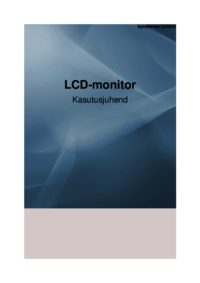





 (84 pages)
(84 pages) (53 pages)
(53 pages) (86 pages)
(86 pages) (75 pages)
(75 pages) (105 pages)
(105 pages) (88 pages)
(88 pages)
 (114 pages)
(114 pages) (107 pages)
(107 pages) (99 pages)
(99 pages)







Comments to this Manuals